כיצד להסיר חשבון Microsoft מ- Windows 11
Miscellanea / / April 06, 2023
עם מהפך של Windows 8 בשנת 2012, ענקית התוכנה הקשתה למדי על השימוש במערכת שולחן העבודה ללא חשבון מיקרוסופט. אותו הדבר נשאר נכון ב- Windows 11. עליך להיכנס עם חשבון Microsoft כדי לנצל את מלוא הפוטנציאל של המחשב האישי שלך. אלא בשביל פרטיות ודאגות אחרות, תוכל להסיר בקלות חשבון Microsoft מ-Windows 11 ולהמשיך את עבודתך בחשבון מקומי.

ייתכן שלא תרצה לסנכרן קבצים ומדיה חשובים ל-OneDrive או לשתף מיקום עם Microsoft ב-Windows 11. אתה יכול להשתמש בשלבים שלהלן כדי להסיר את חשבון Microsoft שלך מ-Windows 11.
האם עליך להסיר את חשבון Microsoft שלך מ-Windows 11
ראשית, אנו לא ממליצים להסיר חשבון Microsoft לחלוטין ממחשב Windows 11. זה חלק חיוני מחוויית Windows 11. חשבון Microsoft פעיל מאפשר לך להוריד אפליקציות ומשחקים מחנות Microsoft, להעלות מדיה ומסמכים OneDrive, וסנכרן את ההגדרות שלך בכל מכשירי Windows.
עם זאת, אם אינך רוצה לשתף את הנתונים שלך עם Microsoft, אתה יכול להסיר את חשבון Microsoft שלך מ-Windows 11. זה גם רעיון טוב כשאתה מנחית את המחשב הנייד שלך לחבר לכמה ימים. אתה יכול למנוע מהאדם להציץ בקבצי OneDrive הפרטיים שלך ובאפליקציות אחרות במחשב שלך. לא משנה מה הסיבה, הנה הדרכים להסיר חשבון Microsoft מ-Windows 11.
צור חשבון מקומי ב-Windows 11
לפני שתסיר חשבון Microsoft מ-Windows 11, תחילה עליך להוסיף חשבון מקומי למחשב האישי שלך. בצע את השלבים הבאים.
שלב 1: הקש על מקשי Windows + I כדי לפתוח את אפליקציית ההגדרות.
שלב 2: בחר 'חשבונות' בסרגל הצד השמאלי ולחץ על 'משתמשים אחרים' בחלונית הימנית.

שלב 3: בחר 'הוסף חשבון'.

שלב 4: לחץ על 'אין לי את פרטי הכניסה של האדם הזה'.

שלב 5: בחר 'הוסף משתמש ללא חשבון Microsoft'.

שלב 6: הזן את שם המשתמש והסיסמה ולחץ על הבא כדי להשלים את ההגדרה.

כדי להסיר את חשבון Microsoft שלך, עליך לתת הרשאות ניהול לחשבון המקומי. Windows 11 יוצר חשבון מקומי חדש עם הרשאות סטנדרטיות. עברו על השלבים הבאים.
שלב 1: פתח חשבונות בהגדרות של Windows 11 (עיין בשלבים למעלה).
שלב 2: בחר 'משתמשים אחרים'.
שלב 3: לחץ על החץ למטה לצד החשבון המקומי שלך.

שלב 4: בחר 'שנה סוג חשבון'.

שלב 5: הרחב את תפריט סוג חשבון ובחר מנהל.

צא מחשבון Microsoft הנוכחי שלך והיכנס שוב באמצעות החשבון המקומי שלך.
הסר את חשבון Microsoft שלך מ- Windows 11
לאחר שתגדיר חשבון מקומי עם הרשאות מנהל, תוכל להסיר את כל חשבונות Microsoft המחוברים ממחשב Windows 11 שלך. הנה איך.
שלב 1: הפעל את תפריט ההגדרות של Windows 11 על ידי לחיצה על מקשי Windows + I.
שלב 2: בדוק את החשבון המקומי שלך מהפינה השמאלית העליונה.
שלב 3: עבור אל חשבונות ובחר משתמשים אחרים.

שלב 4: בדוק את חשבון Microsoft המחובר שלך.
שלב 5: הרחב אותו ובחר הסר.

מחיקת החשבון תסיר את כל הנתונים מהמחשב הזה, כולל פריטים בשולחן העבודה, הורדות, תמונות, מוזיקה וקבצים אחרים. הקפד לעשות זאת לקחת גיבוי קבצים חשובים ל-OneDrive או ל-Google Drive.
שלב 6: בחר 'מחק חשבון ונתונים' כדי לאשר את החלטתך.
חשבון Microsoft שלך לא יופיע עוד במסך הכניסה. אתה תראה רק את החשבון המקומי שלך.
הסר את חשבון Microsoft שלך באמצעות מרכז הבקרה
בעוד שמיקרוסופט עשתה עבודה ראויה בייבוא אפשרויות מרכז הבקרה לתפריט ההגדרות המחודש ב-Windows 11, חלקם עדיין מעדיפים את הראשון לבצע שינויים במחשב האישי שלהם. אם אתה ביניהם, המשך לקרוא כדי ללמוד להסיר חשבון Microsoft באמצעות מרכז הבקרה.
שלב 1: הקש על מקש Windows וחפש את מרכז הבקרה.
שלב 2: לחץ על Enter כדי לפתוח את האפליקציה.

שלב 3: בחר 'חשבונות משתמש'.

שלב 4: בחר 'הסר חשבונות משתמש'.
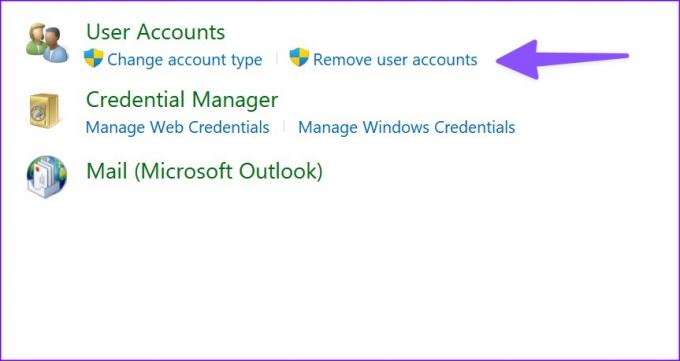
שלב 5: לחץ על חשבון Microsoft שלך.
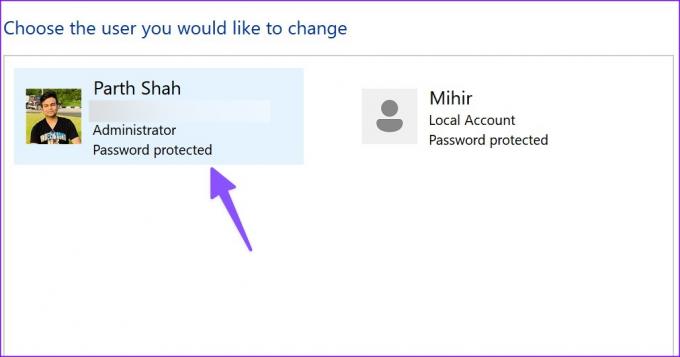
שלב 6: בחר 'מחק את החשבון'.

Windows מציעה אפשרות לשמור את הקבצים המקומיים שלך. המערכת יכולה לשמור באופן אוטומטי את התוכן של שולחן העבודה והתיקיות מסמכים, מועדפים, מוזיקה, תמונות וסרטונים בתיקייה חדשה בשולחן העבודה.
הישאר מקומי ופרטי
לחשבון המקומי שלך ב-Windows 11 יש מספר הגבלות ללא כל נוכחות של חשבון Microsoft שלך. מאז שאתה לא יכול להוריד אפליקציות מחנות Microsoft, עליך להתקין אפליקציות מהאינטרנט. תצטרך להסתמך על אפליקציות אינטרנט גם כדי להעלות קבצים וליצור מסמכים. ודא שאתה מבין את המגבלות של חשבון מקומי לפני הסרת חשבון Microsoft שלך מ-Windows 11.
עודכן לאחרונה ב-07 בנובמבר, 2022
המאמר לעיל עשוי להכיל קישורי שותפים שעוזרים לתמוך ב-Guiding Tech. עם זאת, זה לא משפיע על שלמות העריכה שלנו. התוכן נשאר חסר פניות ואותנטי.
נכתב על ידי
פרק שאה
פרת' עבד בעבר ב-EOTO.tech כשסיקר חדשות טכנולוגיות. כרגע הוא מתמחה ב-Guiding Tech וכותב על השוואת אפליקציות, הדרכות, טיפים וטריקים של תוכנה וצולל עמוק לתוך פלטפורמות iOS, Android, macOS ו-Windows.



